※当サイトはアフィリエイトプログラムによる収益を得ています。
レノボ ThinkPad X1 Titanium の実機レビュー

| CPU | Core i5-1130G7 Core i5-1140G7 Core i7-1160G7 Core i7-1180G7 |
|---|---|
| メモリ | 最大16GB |
| ストレージ | 最大1TB PCIe SSD |
| 液晶サイズ | 13.5インチ |
| 液晶種類 | 2256x1504 IPS タッチ |
| 質量 | 約1.15kg~ |
| バッテリー | 44.5Wh(最大約16.8時間) |
| WWAN | 4G LTE / 5G |
| 価格[税込] | 24万円台~ |
ThinkPad X1 Titaniumは、画面比が3:2の2 in 1 PCです。
縦の比率が高くなったことで文書ファイルなどが見やすくなり、トラックポイント付きのThinkPadキーボードと合わせて仕事がしやすいモバイルノートです。
また、天板にチタンを採用しボディの質感が良く、高さが11.5mmと非常に薄いです。
4G LTEや5Gにも対応しています。
ただし、今回、最上位のCore i7-1180G7を搭載していますが、思ったほどパフォーマンスは出ませんでした。
レビュー機は、当サイトの購入品です。今回は以下の構成でレビューをしています。
レビュー機の構成
Core i7-1180G7、16GBメモリ、512GB PCIe SSD、5Gモジュール
目次
お忙しい方は、「ThinkPad X1 Titaniumの特徴」のみお読みください。
ThinkPad X1 Titaniumの特徴
画面比3:2で仕事がしやすい
標準的なノートPCの画面比は16:9ですが、ThinkPad X1 Titaniumは「3:2」のディスプレイを搭載しています。これは、HP Spectre x360 14、レッツノート QV、Surfaceシリーズなどごく一部のノートPCにしか採用されていない画面比です。動画鑑賞向きの画面比ではありませんが、その代わりWebページや文書ファイルなどは、縦長であることが多いため、縦の比率の高いディスプレイだと見やすくなります。
さらに、2256x1504と解像度が高く、文字がやや小さくなっても構わなければ、広大なデスクトップ領域で作業をすることができます。
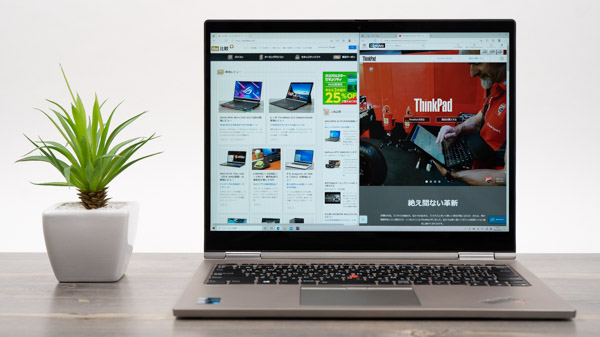
チタン合金採用でかっこいい!
ThinkPad X1 Titaniumは、天板に高価なチタンを採用しています。チタンは、アルミの3倍とも言われる強度で、熱にも強い金属です。手触りもよく、質感も高く高級感があり、他のPCでは味わえない特別感のある製品です。なお、天板以外の部分には、カーボンやマグネシウムを採用しています。



薄さはわずか11.5mm
ThinkPad X1 Titaniumは、高さが11.5mmしかなく、ThinkPad史上最も薄いボディです。下図をご覧いただければ、その薄さが分かると思います。
また、ヒンジが360度回転する2 in 1 PCは、タブレット形状にすると、結構厚く感じる製品が多いですが、本製品はタブレット形状にしたときも、非常に薄いです。


4G LTE / 5G対応
ThinkPad X1 Titaniumは、4G LTEまたは5Gのオプションも用意されています。なお、5GモジュールはQualcomm Snapdragon X55 5Gです。5Gはミリ波には対応しておらず、Sub6のみの対応となっています。
2021年4月9日、ドコモのahamoのSIMで、群馬県の高崎市の5Gエリアで試してみましたが、かなり速い速度が出ていました。まだ5Gで繋がるエリアは少ないものの、ドコモなら、少しずつ地方でも繋がるエリアが増えてきたかなという印象を受けました。
なお、auやソフトバンクのSIMだと、地方で5Gで繋がるエリアは、まだほとんどありません。

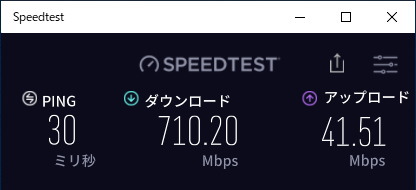
2 in 1 PCでペンも使える
ThinkPad X1 Titaniumは、ヒンジが360度回転するコンバーチブル型の2 in 1 PCとなっており、またタッチパネルおよびペンにも対応し、多くの用途で使える製品です。
ペンは4096段階の筆圧検知および傾き検知にも対応しています。実際に試してみましたが、ちゃんと傾きも検知されていました。
なお、ペンは本体に収納できなくなってしまいましたが、天板の横にマグネットで吸着できます。




質量は1.15kg~とまずまずの軽さ
ThinkPad X1 Titaniumの質量は1.15kg(WWANモデルは1.18kg)となっています。従来のThinkPad X1 Yogaは1.36kgもあり、「魅力的な製品だけど質量がなぁ~」と感じていた方にとっては、朗報ではないかと思います。
ThinkPad X1 Nanoは1kgを切っているので、それに比べると重いと感じるかもしれませんが、1.15kgでも十分持ち運べる質量です。2 in 1 でペンも使えることを考えると、妥協できる質量ではないかと思います。

Tiger Lake-UP4を搭載し、性能はそこまで高くない
ThinkPad X1 Titaniumは、一般的なノートPCに採用されているUP3のインテル第11世代Coreプロセッサーではなく、UP4を採用しています。UP3が12W~28WというOparating Rangeであるのに対し、UP4は7W~15Wと低めです。
今回は、UP4のCore i7-1180G7を搭載していますが、UP3のCore i7-1165G7などと比較するとベンチマークスコアは低かったです。
また、同じUP4でも、Core i7-1160G7を搭載しているThinkPad X1 Nanoより、本製品のCore i7-1180G7のほうが低いベンチマークスコアでした。ThinkPad X1 Nanoのスコアが思いのほか高かったというのもありますが、もう少し高いスコアが出ると思っていたので残念です。
残念なポイント
ThinkPad X1 Titaniumの残念なポイントですが、まず上で挙げたように、パフォーマンスが思ったよりも出なかったところです。
また、タッチパッドが感圧式で、従来のタッチパッドと比較すると、やや反応が悪いです。少し強めにクリックしないと反応しません。
また、インターフェースも、USB-Cとマイク/ヘッドホン端子のみとなっており、種類が少ないです。
薄型を追及しすぎたせいで、犠牲になっているところが多いように感じます。価格が安ければまだいいですが、安くても24万円台からとなっており、コスパが良いとは言えません。

各用途の快適度
各用途の快適度は次のように考えます。もちろん、細かい用途や、ソフトによっても快適具合は変わってきますので、参考程度にご覧下さい。
| 用途 | 快適度 | コメント |
| Web閲覧 Office作業 |
◎ | 十分なスペックで、快適に動きます。3:2のアスペクト比で、Webページや文書ファイルが見やすいです。 |
|---|---|---|
| オンライン会議 | ○ | 問題なくオンライン会議ができます。Webカメラおよびスピーカーの品質は普通です。 |
| 動画鑑賞 | ◎ | 動画向きの画面比ではありませんが、ディスプレイの表示は綺麗です。スピーカー音も悪くはありません。 |
| RAW現像 画像編集 |
○ | 色域は画像編集などにも使える品質です。しかし、CPU性能がそれほど高くないため、書き出しや一部処理は時間がかかります。 |
| 動画編集 | △ | 簡易的な動画編集なら出来なくはありませんが、処理性能はそこまで高くないため、動画編集をよくするなら他のPCをおすすめします。 |
| ゲーム | △ | インテル Iris Xe グラフィックスを搭載しており、性能は悪くありませんが、ゲームをしているとフレームレートが結構落ち込んで来ます。ゲーム用途には、あまりおすすめはしません。 |
ディスプレイのチェック
ThinkPad X1 Titaniumのディスプレイのチェックです。パネルは、「LPM135M467」でした。
前述しましたが、縦に比率が高い3:2の2256x1504ドットの液晶を搭載しており、非常に仕事がしやすいディスプレイです。色域も広めで、画像や動画を綺麗に表示できます。
最大輝度は、当サイトの計測では410cd/m2と高めです。その他の特性については以下のタブをクリックしてご覧ください。
- 色域
- RGB
発色特性 - 視野角
- 映り込み・
ギラつき - フリッカー
色域は比較的広いです。当サイトの計測ではsRGBカバー率は98.0%でした。
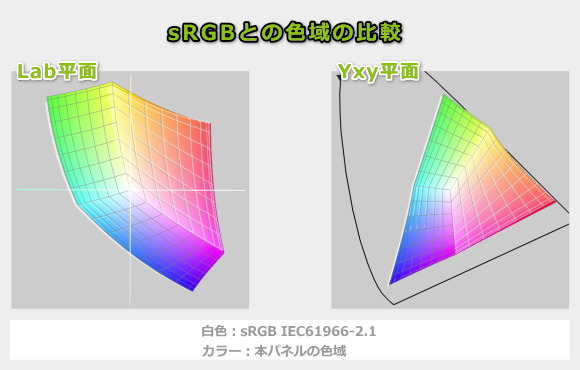
ガンマ補正曲線を確認すると、赤と緑色が明るめに発色していることが分かりますが、Web閲覧やOfficeソフトを使う程度なら、特に気にはなりません。
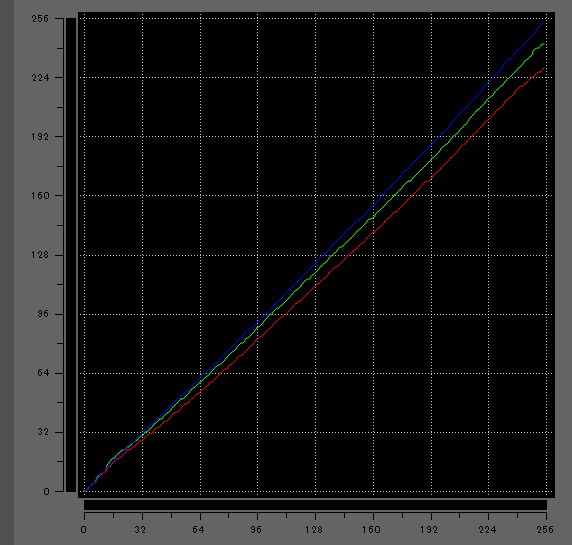
視野角は広いです。

反射防止タイプの液晶で、光沢と非光沢の中間のような映り込み具合です。ギラつきはありません。

PWM調光によるフリッカー(ちらつき)の有無の確認結果です。輝度をいくつにしても、フリッカーは検出されませんでした。
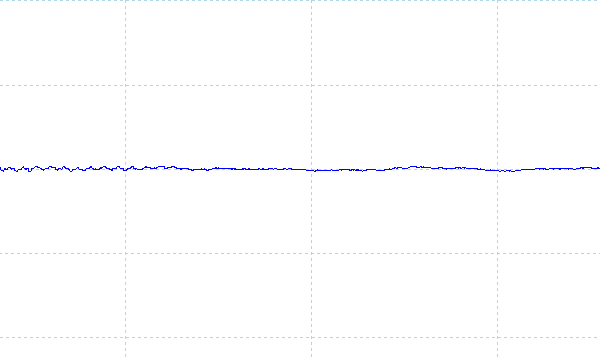
※フォトディテクターにオシロスコープを繋げて計測
キーボードおよびタッチパッドのチェック
ThinkPad X1 Titaniumのキーボードのチェックです。
実測で、キーピッチは横:18mm強、縦:18mm、キーストロークは約1.4mmです。従来のThinkPadシリーズよりもキーピッチおよびキーストロークがやや短いです。
また、「@」や「*」などの一部のキーが、他のキーよりも小さくなっているせいで、Enterキーの位置がやや左寄りになっています。
キートップはやや湾曲しており、指のフィット感がいいです。キーストロークは浅いものの、割としっかりとした打鍵感はあります。
ただ、 従来のThinkPadキーボードと比べると、打ちにくさはやや感じます。少し慣れが必要かなと思います。

※画像をクリックすると拡大できます

タッチパッドのクリックボタンは感圧式になっています。物理的にクリックボタンが沈み込むわけではなく、圧力を加えるとクリックすることができます。押したときに疑似的なクリック感はあるものの、やや強めに押さなくては検知してくれないため、従来のThinkPadのタッチパッドと比べると、やや押しにくいと感じます。
また、トラックポイントおよびトラックポイント用のクリックボタンは薄型です。従来のものと比べるとやや違和感はありますが、すぐ慣れると思います。トラックポイントは従来と比べてそこまで操作しにくいわけではありません。



キーボードバックライトも搭載しています。

パフォーマンスのチェック
ThinkPad X1 Titaniumのパフォーマンスのチェックです。
最近のThinkPadシリーズは、Windowsの電源スライダーを変更することで、パフォーマンスやファン速度を変えることができます。
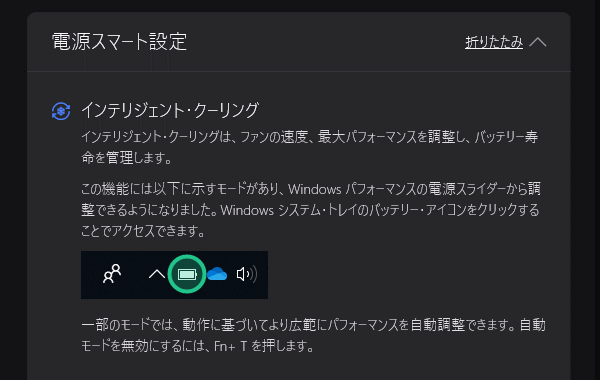
今回、Core i7-1180G7を搭載していますが、デフォルトの高パフォーマンス時と最も高いパフォーマンス時のPL1値は、次のようになっています。
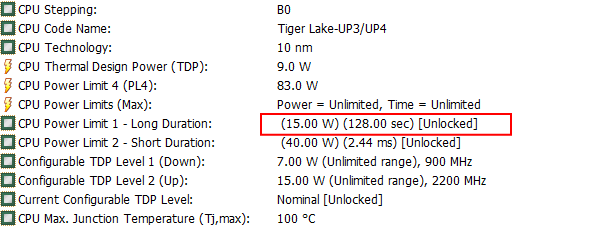
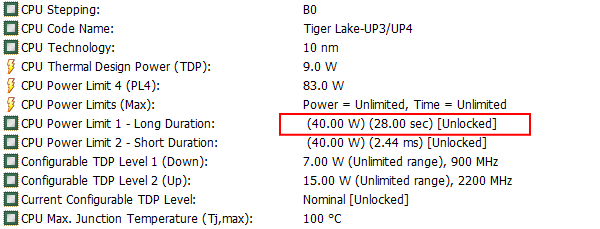
CPU
ThinkPad X1 TitaniumのCINEBENCH R23の結果は次の通りです。ThinkPad X1 Nanoで計測したCore i7-1160G7のスコアが結構高かったので期待していましたが、今回、上位のCPUのCore i7-1180G7を搭載した本製品は、あまり高いスコアは出ませんでした。
ただ、UP4のOparating Rangeは7W~15Wであるのに対し、今回、CPU電力は13W前後で推移していたので、そこまで悪い数値ではありません。ThinkPad X1 Nanoで計測したスコアが高すぎただけで、これがUP4の本来の性能なのかなと重います。
なお、CPU電力とCPU温度の詳細は「パーツの温度のチェック」をご覧ください。
~ CPU性能の評価 ~
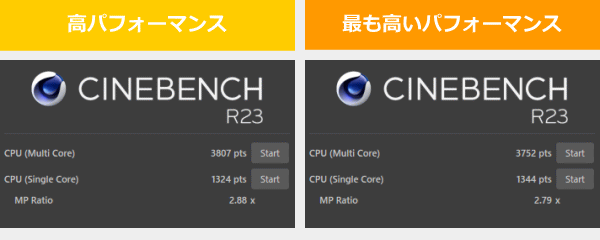
:レビュー機で計測したスコア(他のスコアは別のPCで計測した代表値)
メモリ
メモリは、LPDDR4X-4266を搭載しており高速です。ただし、オンボードメモリなので換装はできません。
~メモリ性能の評価 ~

:レビュー機で計測したスコア
グラフィックス
グラフィックス性能は割と高めですが、連続で実行すると、約11000のグラフィックスのスコアにまで下がることがありました。使っていくと性能の低下が激しい印象です。
また、最も高いパフォーマンス時よりも高パフォーマンス時のほうがスコアが高かったです。
~ グラフィックス性能の評価 ~

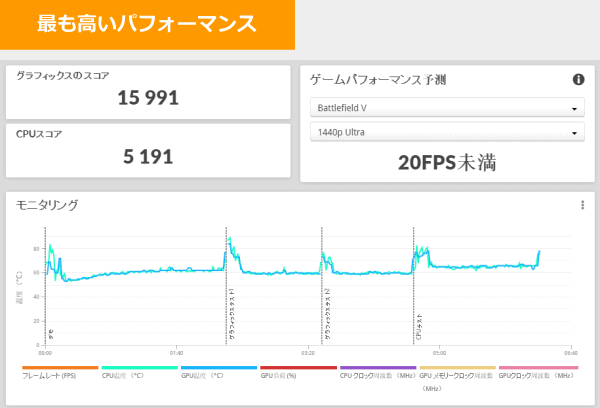
:レビュー機で計測したスコア(他のスコアは別のPCで計測した代表値)
次に3Dmark Wild Life STress Testを実行したときのフレームレートの安定性を確認します。このテストでは、Wild Lifeのテストを20回ループし、ワーストスコアがベストスコアに対してどのくらい落ち込むかの比率を算出しています。「Frame rate stability」は81.1%となっており、かなりフレームレートが落ち込んでいるのが分かります。
~ グラフィックス性能が時間と共に落ちていかないかの評価 ~
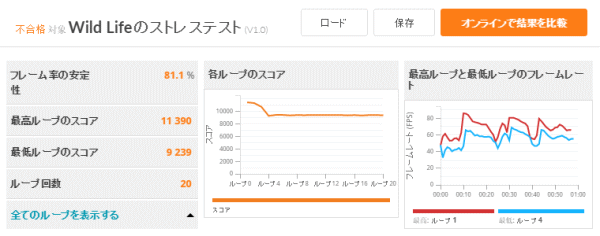
ストレージ
ストレージには、PCIe-NVMe SSDを搭載しており高速です。
~ ストレージ性能の評価 ~
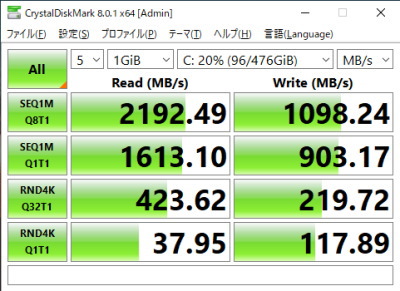
:レビュー機で計測したスコア(他のスコアは別のPCで計測した代表値)
クリエイターソフトの処理時間
以下、実際のソフトウェアで計測した各種処理時間です。

Lightroomの現像はやや時間がかかります。ただ、色を変えたりする調整作業自体はそれほどストレスなくできます。
:レビュー機で計測したスコア(他のスコアは別のPCで計測した代表値)
「Lightroomにおすすめノートパソコン」の記事も興味があればご覧ください

重い処理をしなければ、実用範囲内の体感スピードです。ただし、ニューラルフィルターなどを使うとかなり時間がかかります。
| 処理時間 | |
| ニューラルフィルター(肌をスムーズに) | 約24秒 |
| ニューラルフィルター(JPEGのノイズを削除) | 3分40秒 |
| ニューラルフィルター(スタイルの適用) | 約17秒 |
| コンテンツに応じた塗りつぶし | 約7秒 |
| 被写体を選択 | 約4秒 |
USB Type-C / HDMIの動作テスト
USB Type-Cの動作チェック
USB Type-Cポートを利用して、純正以外の充電器やドックが使えるかを試しました。
USB 4(Thunderbolt 4)、Power Delivery、DisplayPort出力のいずれにも対応し、多くの機器が使用できます。
| 充電 | モニター 出力 |
有線LAN | ||
| ドック | ThinkPad USB Type-C ドック | ○ | ○ | ○ |
| ThinkPad Thunderbolt 3 ドック | ○ | ○ | ○ | |
| PD充電器 ※1 |
61W RAVPower GaN充電器 | ○ | ― | ― |
| 45W Lenovoウルトラポータブル | ○ | ― | ― | |
| 30W RAVPower GaN充電器 | ○ | ― | ― | |
| 18W cheero充電器 | ○ | ― | ― | |
| モニター ※2 |
EIZO ColorEdge CS2740 | ○ | ○ | ― |
| Philips 258B6QUEB/11 | ○ | ○ | ○ | |
※2 Type-Cケーブルで接続し、PCへの給電も出来るモニター
HDMIの動作チェック
HDMIポートはありません。
質量のチェック
ThinkPad X1 Titaniumの質量のチェックです。
メーカーサイトには「Wifi :約1.15kg~、LTE/5G :約1.18kg~」とあり普通です。今回、5G対応のモデルですが、当サイトの計測値は下表の通りです。
| 質量 | |
| PC本体 | 1.185kg |
| ACアダプター+電源ケーブル | 261g |
バッテリー駆動時間のチェック
ThinkPad X1 Titaniumのバッテリー駆動時間のチェックです。
バッテリー容量は、44.5Whです。

バッテリー駆動時間は下の通りで、比較的長い駆動時間です。
| バッテリー駆動時間 | |
| (1) JEITA2.0 | 約16.8時間 |
| (2) PCMark 10 Modern Office | 10時間01分 |
| (3) 動画再生時 | ー |
| (4) PCMark 8 Work | 3時間07分 |
(1) メーカー公表値
(2) 文書作成、ブラウジング、ビデオ会議といった事務作業。アイドル時も多く軽めの処理
(3) ローカルディスクに保存した動画(解像度:720x480)を連続再生
(4) ブラウザでのショッピング/画像閲覧、文書作成、表計算、ビデオチャット等。やや重めの作業
当サイトで計測した1時間あたりの充電容量は次の通りです。
パーツの温度のチェック
Prime95実行時のCPU温度
Prime95で全CPUコアの使用率が100%になる高い負荷をかけたときのCPUの電力およびCPU温度の推移を確認します。なお、今回搭載しているCPUのOparating Rangeは7W~15Wです。
「高パフォーマンス」モードでは、最初、CPU電力が20W前後、CPU温度が80℃前後で動作しますが、しばらく経つと、12W前後、60℃後半まで下がります。温度面では少し余裕があるので15W前後で推移させても良かったかなと思います。
「最も高いパフォーマンス」モードでも、ほぼ同じような動きをします。パフォーマンスが向上することはほとんどありません。
- 高パフォーマンス時
- 最も高いパフォーマンス時
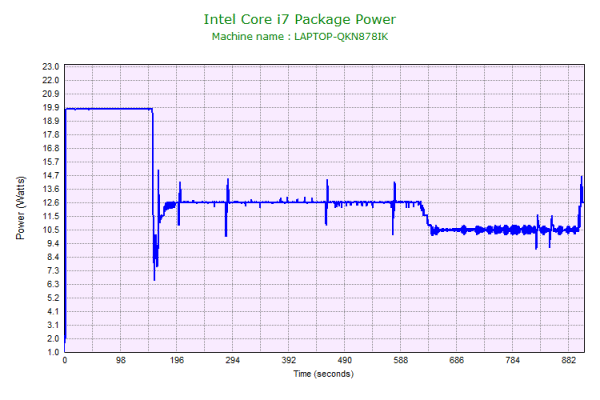
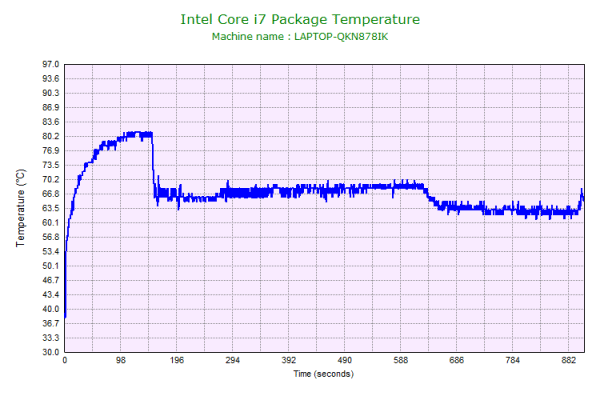
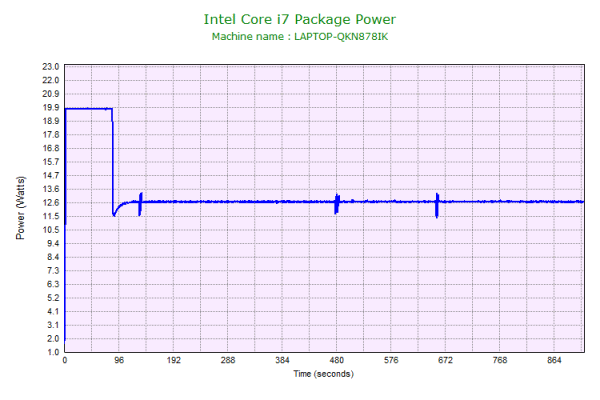
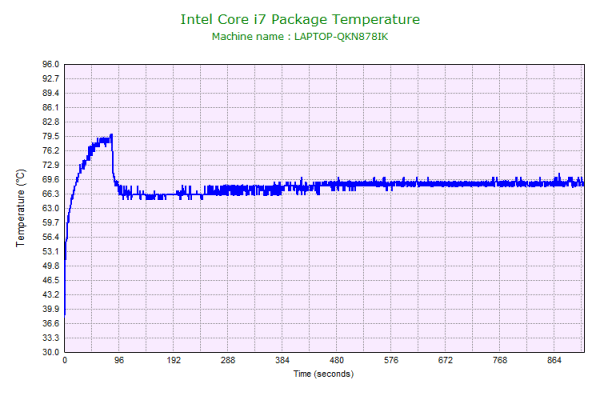
静音性のチェック
ThinkPad X1 Titaniumの動作音(静音性)のチェック結果です。
アイドル時はほぼ無音です。高い負荷がかかっても、比較的低めの騒音値です。

部屋を極力無音にしたときの騒音値:20.0dB
※無響室で測定したわけではないので、数値は不正確です
※CPU使用率およびGPU使用率は平均値です
※約10分経過後に計測しています
左から1番目:アイドル時(何も操作していない状態)
左から2番目:Filmora 9 の動画編集ソフトでプレビュー再生
左から3番目:TMPGEnc Video Mastering Works でエンコードした時(x265)
参考までに、当サイトで使用している騒音計が表示する騒音値の目安を掲載します。

表面温度のチェック
本体の表面温度のチェック結果です。もし、表面温度が高すぎると、作業中に手のひらが熱くなり、不快になります。特に、手の平を置くパームレストの温度変化は重要です。
全体的にやや低めの温度です。パームレスト部分の温度には、ほとんど変化がないので、作業中でも不快に感じることはあまりないでしょう。
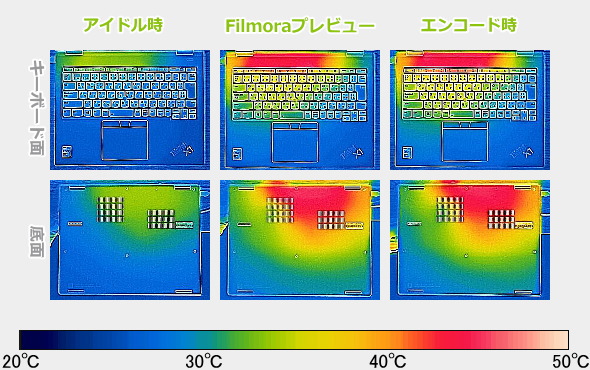
※PCの状態は「静音性のチェック」のときと同じです
※約10分経過後に計測しています
消費電力のチェック
消費電力のチェック結果です。数値は変動しますが、約10分経過後から確認できた最も高い数値を掲載しています。
解像度が高いディスプレイであるため、その分、消費電力が増えますが、UP4のプロセッサーを搭載しているため、その分、消費電力が減ります。全体としては、やや低めの消費電力になっていると思います。

※PCの状態は「静音性のチェック」のときと同じです
※約10分経過後から確認できた中で最も高い消費電力を掲載しています
外観のチェック
ThinkPad X1 Titaniumの外観のチェックです。
メタル感のある質感の高いボディで、薄型で、見た目はいいです。

チタン合金を採用した天板です。

スピーカーはキーボードの左右にあります。音質は普通で、ノートPC基準で10点満点で採点すると、5点くらいです(普通が5点。あくまで筆者独自の判断です)。

Webカメラは1280x720の解像度で、画質は普通です。シャッターもついておりカメラを物理的に隠すことも可能です。IRカメラを搭載し、顔認証にも対応しています。


キーボードの上には、指紋認証装置があります。

電源ボタンは側面にあります。そのほかのインターフェースは、ご覧の通り少ないです。


ヒンジは360度回転するので、以下のような形状で使用することも可能です。


底面はフラットですっきりしています。爪のひっかかりが少ないので底面カバーも外しやすいです。

底面カバーを開けたときの画像です。

42mmのM.2 SSDが搭載されています。5Gモジュールのアンテナは綺麗に配線されています。

標準で、スリムタイプの65WのACアダプターを同梱しています。

まとめ
ThinkPad X1 Titaniumは、3:2の画面比の2K(2256x1504)ディスプレイを搭載し、タブレットなどにも変形できる2 in 1 PCです。
通常よりも縦方向の比率が高いので、縦長のWebページやWordファイルなどが見やすいです。トラックポイント付きのThinkPadキーボードも搭載しているため、作業はしやすいです。
天板にはチタンを採用することで、強度が高いとともに、他とは違う特別感を味わうことができます。また、見た目でも分かるくらい非常に薄いボディです。
さらに、4Gまたは5Gモジュールを追加することで、外出先でもインターネットにつなぐことが可能です。
ただし、UP4のプロセッサーであるため、パフォーマンスがあまり出ません。X1 Nanoのときは結構高めのパフォーマンスが出ましたが、今回はそうでもありませんでした。画像編集などの負荷が高めの作業をバリバリやろうと思っていた方は、考え直したほうがいいかもしれません。
また、価格が高いのもデメリットです。
チタンを採用した薄型2 in 1 PC
ThinkPad X1 Titanium

特徴
- 3:2の2Kディスプレイ
- 11.5mmの薄型ボディ
- 4G LTE / 5G対応
- 2 in 1 PCでペンにも対応
こんなあなたに
- 仕事がしやすいモバイルノートが欲しい方
- 営業職など、外でタッチパネルやペンも使いたい方
- 価格24万円台[税込]~
関連動画
製品の概要をまとめた動画も作成しました。

1975年生まれ。電子・情報系の大学院を修了。
2000年にシステムインテグレーターの企業へ就職し、主にサーバーの設計・構築を担当。2006年に「the比較」のサイトを立ち上げて運営を開始し、2010年に独立。
毎年、50台前後のパソコンを購入して検証。メーカーさんからお借りしているパソコンを合わせると、毎年合計約150台のパソコンの実機をテストしレビュー記事を執筆。
関連ページ

レノボのパソコンの一覧ページです。売れ筋のThinkPadや、コストパフォーマンスの高いideapadなど掲載し、おすすめのPCも書き込んでいます。

約15年間にわたり、年間100機種以上、パソコンを細かくチェックしている筆者がおすすめするノートパソコン。

